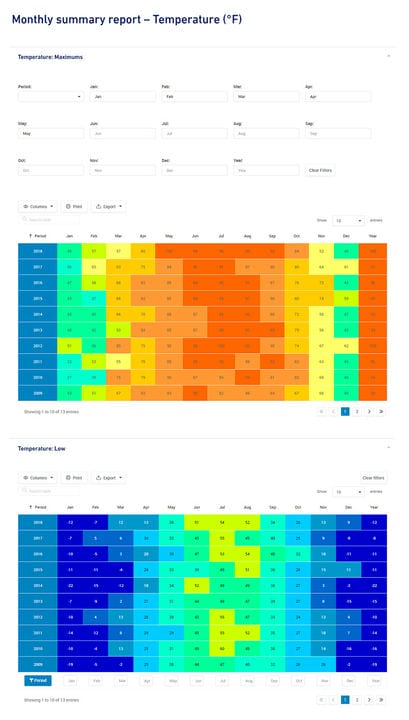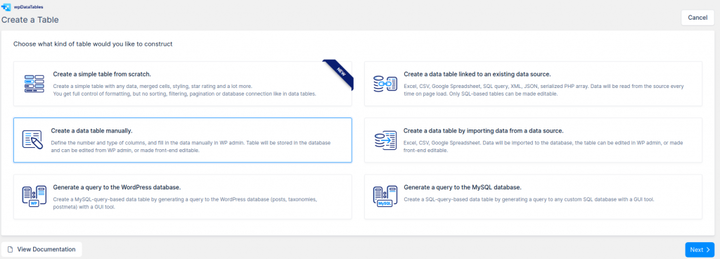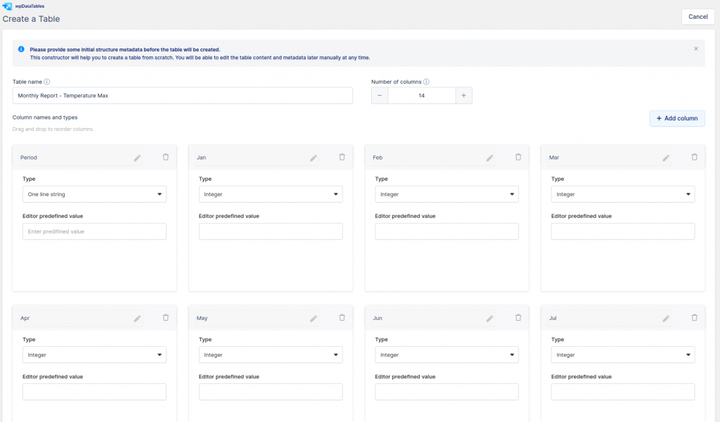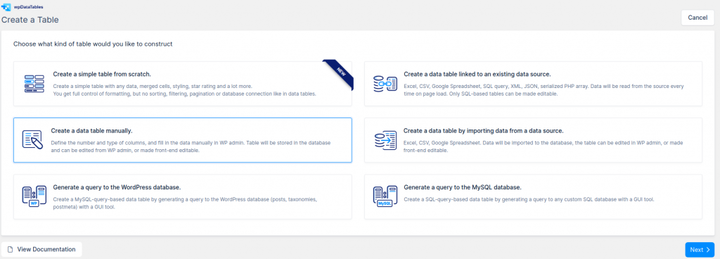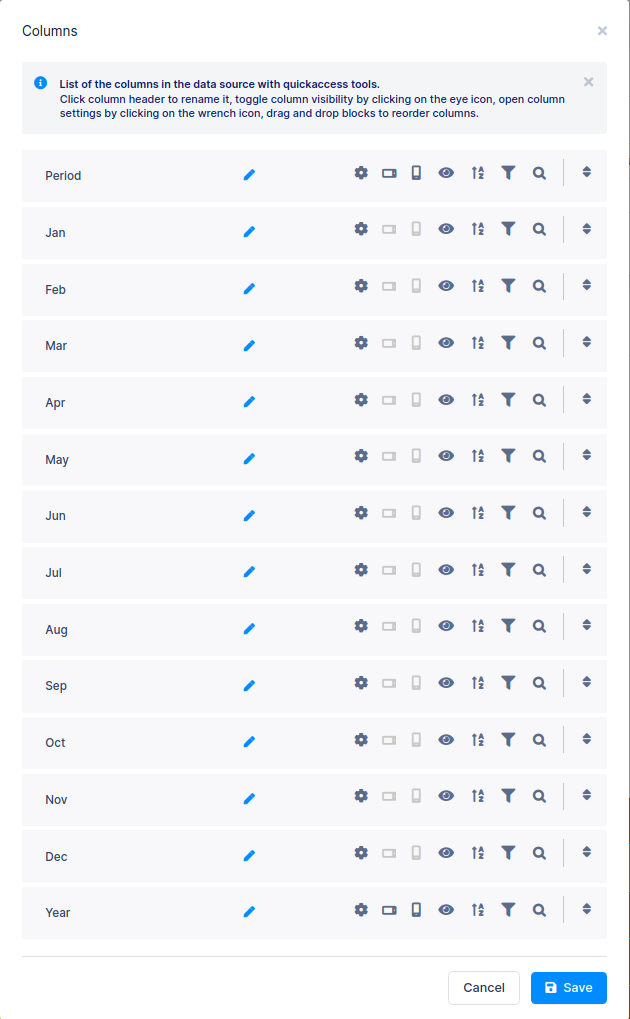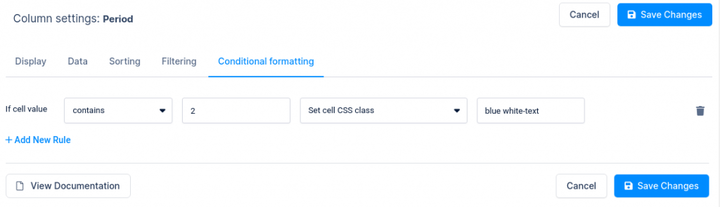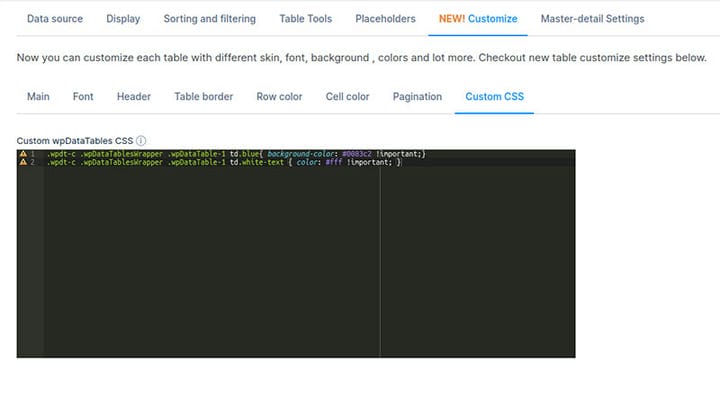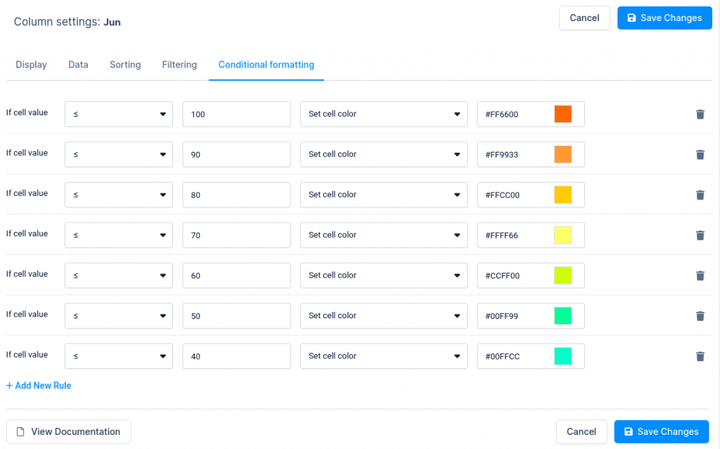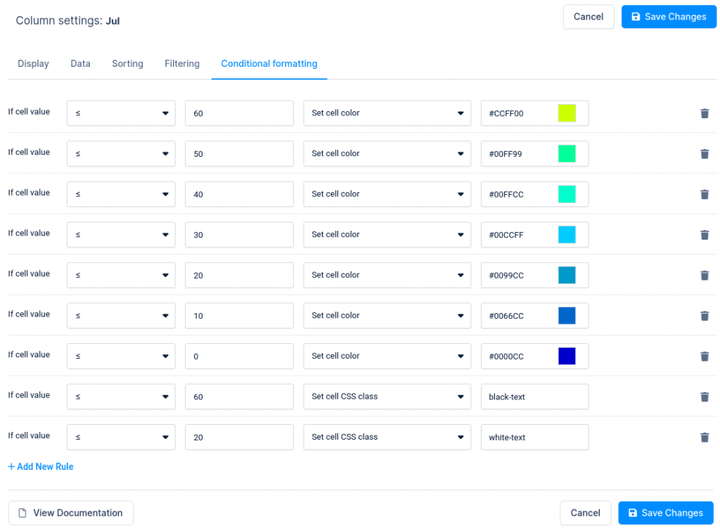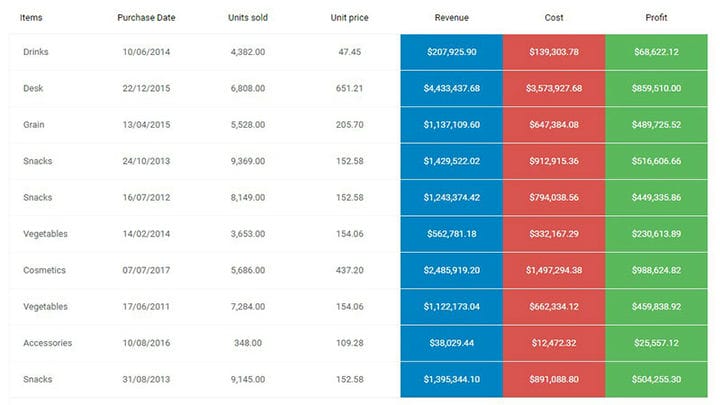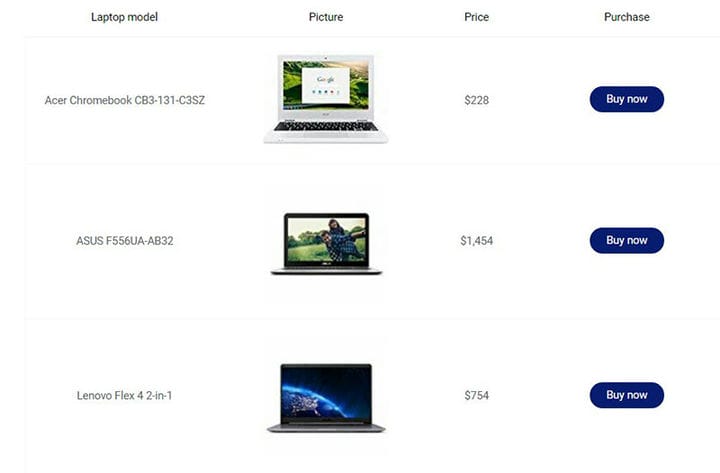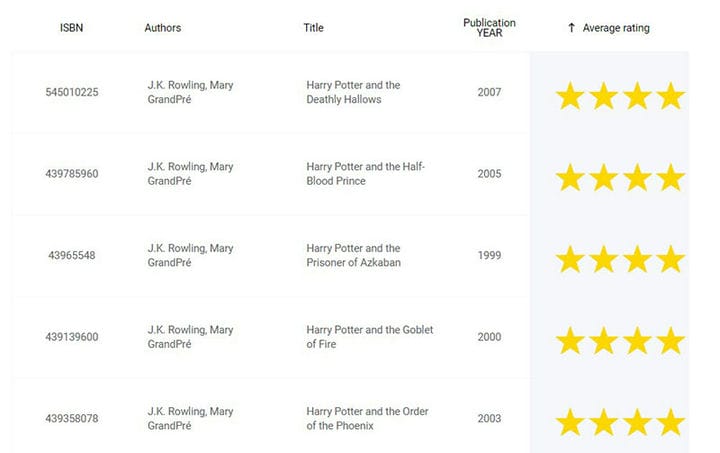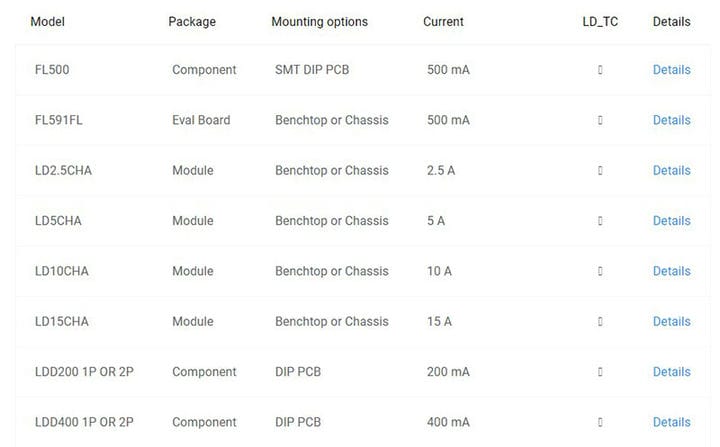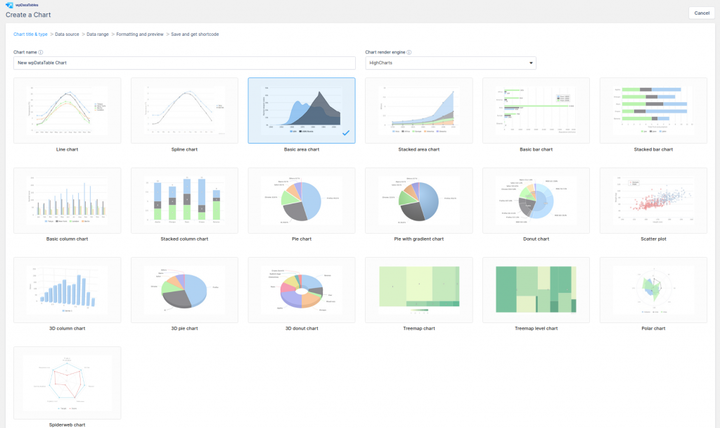Cómo crear una tabla meteorológica con wpDataTables (el mejor complemento para usar)
Seguramente has visto una tabla meteorológica en línea, pero ¿alguna vez has intentado construir una?
Seguramente, parecería una experiencia terrible con todos los datos y el formato condicional que necesitaría agregar a las celdas de la tabla.
¿Sabes que no existe el mal tiempo, sino la ropa inadecuada?
Lo mismo ocurre con la construcción de una tabla meteorológica. Si no puede crear uno, significa que no tiene las herramientas adecuadas para el trabajo.
En este artículo, repasaré la creación de una tabla meteorológica con wpDataTables, el complemento número 1 de WordPress para crear tablas y gráficos.
¿Qué tipo de tabla meteorológica podemos crear? Bueno, algo como esto:
Sí, esa es una captura de pantalla muy larga. Puede ver la tabla meteorológica dinámica aquí.
Para crear una tabla meteorológica como las que presentamos anteriormente, tiene pocas opciones dependiendo de sus datos de origen.
1 Crear una tabla desde cero
Si no tienes una fuente de datos puedes crear tu tabla meteorológica desde cero con la opción “Crear tablas manualmente" donde insertarás los datos manualmente.
Para comenzar a crear una tabla de datos manualmente, abra su panel de administración de WordPress, vaya a wpDataTables -> Crear una tabla, elija la tercera opción "Crear una tabla manualmente" y haga clic en "Siguiente".
Se le mostrará el paso del asistente que lo ayudará a crear la estructura de la tabla donde creará 14 columnas: Período, Año y todos los demás serán nombres de los meses (enero, febrero…). Para las columnas de Período, dejará el tipo de columna como "Cadena de una línea" y para todos los demás, establecerá el tipo de columna "Entero" .
Cuando haya terminado de configurar la tabla, haga clic en "Crear la tabla". Se abrirá un menú desplegable con opciones para "Abrir en un editor estándar" o "Abrir en un editor similar a Excel" y eso es todo. Se crea la estructura de la tabla. Ahora insertará sus datos en el editor estándar o en un editor similar a Excel.
2 Crear una tabla a partir de una fuente de datos
Si tiene datos en alguna fuente de datos como Excel, CSV, JSON, hoja de cálculo de Google, XML, matriz serializada de PHP o en una tabla en la base de datos (fuente SQL), utilizará la segunda opción en el asistente de tablas.
Para comenzar a crear una tabla de datos vinculada a una fuente de datos existente, abra su panel de administración de WordPress, vaya a wpDataTables -> Crear una tabla, elija la segunda opción "Crear una tabla de datos vinculada a una fuente de datos existente". y haga clic en "Siguiente".
Dependiendo de la fuente que tenga, seguirá las instrucciones:
-
Creación de tablas en WordPress a partir de hojas de cálculo de Google
-
Creación de tablas en WordPress basadas en arreglos de PHP serializados
Para esta tabla, usamos CSV como fuente de datos que puede descargar desde aquí. Elegirá CSV como "Tipo de fuente de datos de entrada" y luego, sobre el botón Examinar, busque eso
la fuente que previamente descargó y cargó en su servidor. Haga clic en Guardar cambios para que wpDataTables lea el archivo CSV que cargó y se cree la tabla.
Después de crear la tabla, con cualquiera de las dos opciones, puedes personalizar y configurar tu tabla de WordPress como necesites.
En nuestro caso, primero activamos la opción "Mostrar filtros en un formulario encima de la tabla" en la pestaña " Ordenar y filtrar " en la configuración de la tabla y luego configuramos los filtros avanzados para cada columna. Para la columna Período, configuramos ‘Filtro de cuadro de selección’ y ‘Filtro de número’ para todas las demás columnas.
Luego, activamos la opción "Respuesta" en la pestaña "Mostrar" en la configuración de la tabla y ocultamos todas las columnas "Mes" para tabletas y dispositivos móviles en la configuración de cada columna o más rápido en el botón de lista de columnas sobre la tabla.
Para personalizar el color de los datos de la tabla, usamos el formato condicional. Para la primera columna, establecemos la condición de que si la celda contiene 2, entonces "Establecer clase CSS de celda " en "texto azul-blanco".
Luego creamos esas clases en el campo "CSS personalizado" en la pestaña " Personalizar" en la configuración de la tabla como esta:
.wpdt-c .wpDataTablesWrapper .wpDataTable-1 td.blue{ background-color: #0083c2 !important;}
.wpdt-c .wpDataTablesWrapper .wpDataTable-1 td.white-text{ color: #FFFFFF !important;}Como esto:
Donde el número 1 en .wpDataTable-1 es el ID de su tabla, por lo que deberá cambiarlo para su tabla
Para todas las demás columnas, establecemos las mismas condiciones para establecer diferentes colores en función del valor de la tabla de temperatura máxima.
Para la segunda tabla "Temperatura baja" usamos el mismo enfoque que para la tabla "Temperatura máxima", excepto las condiciones en el formato Condicional. Debido a que es el valor más bajo de la temperatura, usamos estas condiciones.
Luego creamos esas clases en el campo "CSS personalizado" en la pestaña " Personalizar" en la configuración de la tabla como esta:
.wpdt-c .wpDataTablesWrapper .wpDataTable-2 td.white-text{ color: #FFFFFF !important;}
.wpdt-c .wpDataTablesWrapper .wpDataTable-2 td.black-text{ color: #000000 !important;}Donde el número 2 en .wpDataTable2 es el ID de su tabla, por lo que deberá cambiarlo para su tabla.
¡Eso es todo!
Ahora lo que debe hacer es aparecer en sus páginas en el front-end. Al igual que con cualquier otro complemento, usamos códigos abreviados para mostrar tablas en las páginas o publicaciones de los usuarios. Agregar códigos abreviados es muy fácil, especialmente si está utilizando creadores de páginas populares como Elementor, WP Bakery o Gutenberg.
Más estilos de tabla que puedes crear con wpDataTables
¿Está interesado en crear algo más que tablas meteorológicas?
Necesita echar un vistazo a algunas de las otras mesas de la sección de exhibición.
Tablas de estadísticas con gráficos
wpDataTables se utiliza para generar una representación gráfica de datos estadísticos como tablas.
Tabla de clasificación de criptomonedas
En este ejemplo, las criptomonedas se clasifican en una tabla usando wpDataTables. Puede agregar este tipo de tabla criptográfica a su sitio con algunos ajustes.
Catálogo de portátiles en línea
Esta tabla se puede utilizar para la comparación de productos. Por ejemplo, si tiene un sitio web donde presenta y promociona productos, la tabla puede mostrar las características de los productos más populares.
Reportes financieros
El complemento se utiliza para crear una tabla que muestra datos financieros por país. Obviamente, se puede adaptar para presentar diferentes tipos de datos financieros.
Catálogo de libros
Este estilo de tabla funciona bien para un sitio afiliado o una librería en línea.
Los fondos de inversión
wpDataTables puede crear una lista de fondos mutuos, ordenados por rendimiento.
Catálogo de Conductores
wpDataTables se usa para mostrar la configuración del controlador.
Únase a la comunidad de wpDataTables
Si trabaja con tablas, aquí hay algunas razones por las que una licencia de wpDataTables se adaptará a sus necesidades.
- Facilita el trabajo con tablas y gráficos.
- wpDataTables es el complemento de tabla de WordPress más vendido a nivel mundial con actualizaciones frecuentes y una excelente atención al cliente.
- Más de 40 000 empresas e individuos satisfechos ya utilizan wpDataTables.
- Se utiliza en aplicaciones de gestión de datos financieros, científicos, estadísticos, comerciales y de otro tipo.
Con él, puede crear tablas y gráficos responsivos de WordPress
Las tablas creadas con el complemento wpDataTables son intrínsecas y totalmente receptivas. No hay restricciones cuando se trata de plataformas o tipos de dispositivos.
Puedes crear tablas grandes
Las mesas grandes no son un problema. wpDataTables maneja tablas con millones de filas de forma rápida y confiable. El servidor MySQL procesa todas las operaciones.
Filtros avanzados y opciones de búsqueda
Se pueden desarrollar filtros individuales para su conjunto de datos. Esto es muy útil para reducir los datos en una tabla de WordPress.
Editabilidad
wpDataTables tiene la opción de hacerlo editable. El contenido de las tablas de WordPress se puede editar en línea o en forma generada.
Resaltado de celdas
Nuestro complemento de tablas de WordPress tiene una funcionalidad similar al formato condicional en Excel. Dependiendo de su contenido, puede resaltar columnas, filas o celdas individuales.
Muchas opciones de gráficos
Los datos en las tablas de WordPress se pueden usar para generar gráficos de WordPress. Se utilizan tres potentes motores para generar estos gráficos, que se actualizan en tiempo real.
Algunas críticas que recibimos a lo largo de los años
wpDataTables resuelve con éxito diferentes tareas para más de 40.000 clientes cada día. Esto incluye interacción con bases de datos, informes comerciales, catálogos, paneles científicos y muchos más.
¡wpDataTables ha sido una solución maravillosa para nosotros! Ya estábamos muy impresionados con las capacidades del complemento desde el primer momento. Los complementos TMS trabajaron con nosotros para personalizarlo especialmente para nuestras necesidades. Las personalizaciones nos permitieron crear una interfaz intuitiva para los clientes, para ingresar y editar datos. La atención al cliente y la capacidad de respuesta son insuperables. wpDataTables es simplemente un gran producto.
-Sara Woodmansee, Estados Unidos. Fotógrafo y mapeo geográfico en Geo1 / Aerial Filmworks
Desde la perspectiva de un desarrollador web y del cliente, wpDataTables es uno de los mejores complementos que encontré. No solo el precio es bueno, sino que también la funcionalidad es perfecta. Extremadamente fácil de usar y muy bien diseñado. Tiene muchas características que se adaptan a cualquier persona, desde principiantes hasta niveles avanzados. Los videos que complementan el complemento están bien explicados en profundidad con muchos ejemplos. No puedo enfatizar lo suficiente cuánto hizo que mi desarrollo web fuera más fácil y genial.
– Nordine Benhamari, Reino Unido. Desarrollador web, diseñador de base de datos en Thanet Volunteer Bureau
Si disfrutó leyendo este artículo sobre cómo crear tablas meteorológicas, debe consultar este sobre los complementos del generador de tablas de WordPress .
También escribimos sobre algunos temas relacionados como la alternativa de DataTables, la biblioteca de tablas de JavaScript, los complementos de tablas de WordPress, cómo crear una tabla en WordPress sin un complemento, cómo insertar una tabla en WordPress y los complementos de tablas de precios de WordPress .